نحوه اضافه کردن هدر در مایکروسافت اکسل
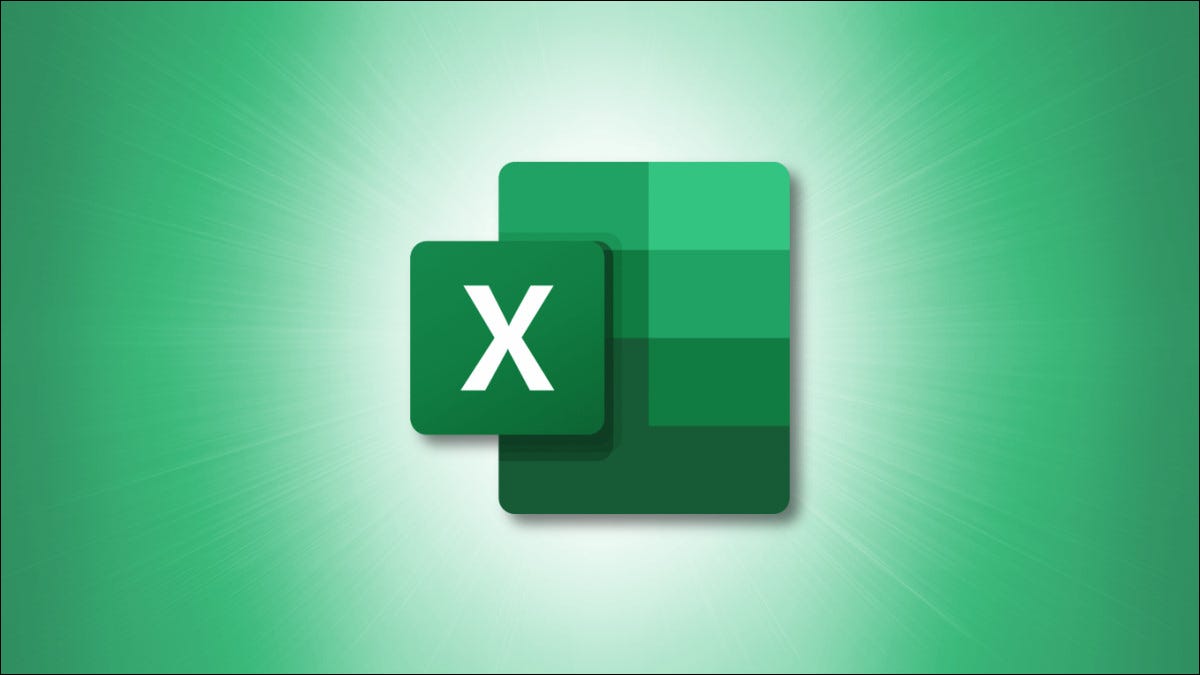
با درج هدر ، میتوانید شماره صفحه، عنوان صفحه، تاریخ یا حتی متن سفارشی را در بالای صفحات گسترده خود نمایش دهید. اضافه کردن هدر در مایکروسافت اکسل آسان است و ما دو راه برای انجام آن به شما نشان خواهیم داد.
دو روش برای ایجاد هدر در اکسل
یکی از راه های اضافه کردن هدر در اکسل استفاده از گزینه ای در تب “Insert” است. اگر به دنبال اضافه کردن هدر به یک کاربرگ خاص هستید، از این روش استفاده کنید.
راه دیگر برای استفاده از هدر در اکسل، استفاده از کادر محاورهای «Page Setup» است. اگر می خواهید یک هدر به چندین کاربرگ به طور همزمان اضافه کنید از این روش استفاده کنید.
توجه: پاورقی ها مانند سرصفحه ها اضافه می شوند، بنابراین اگر می خواهید پاورقی به صفحات گسترده خود اضافه کنید، از همین مراحل زیر استفاده کنید.
نحوه درج هدر در یک کاربرگ واحد
برای افزودن سرصفحه به کاربرگ خود در اکسل، ابتدا صفحه گسترده خود را با Microsoft Excel باز کنید.
در صفحهگستردهتان، در پایین، روی صفحهکاری که میخواهید یک سرصفحه در آن اضافه کنید، کلیک کنید.

در نوار اکسل در بالا ، روی زبانه «Insert» کلیک کنید.
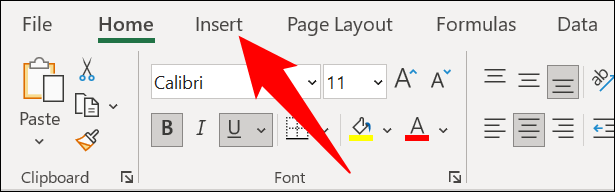
در برگه «Insert»، روی Text > Header & Footer کلیک کنید.
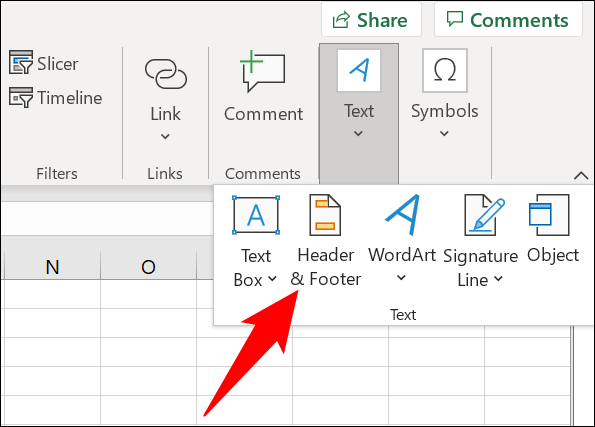
نمای کاربرگ شما بلافاصله تغییر می کند و اکنون می توانید شروع به اضافه کردن هدر خود کنید.
در بالای کاربرگ خود، یک بخش چپ، وسط و راست برای تعیین محتوای هدر خود دارید. روی هر بخش کلیک کنید و محتوای سرصفحه خود را اضافه کنید.
برای توقف ویرایش سرصفحه، در هر نقطه خارج از بخش سرصفحه کلیک کنید.
نکته: برای افزودن یک خط شکست، Enter را بعد از یک خط فشار دهید. برای درج علامت “&”، کلید “&” را دو بار تایپ کنید.
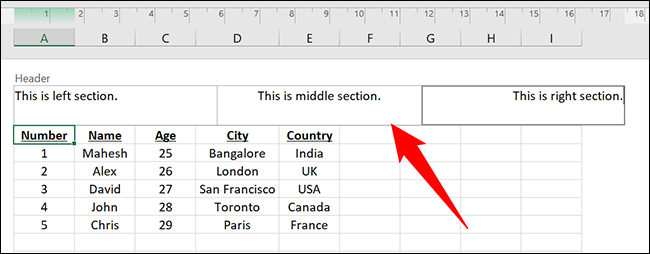
اگر میخواهید محتوای پویا را به عنوان خود اضافه کنید، مانند شماره صفحه فعلی یا تاریخ فعلی ، در نوار اکسل در بالا، روی گزینه مناسب کلیک کنید.
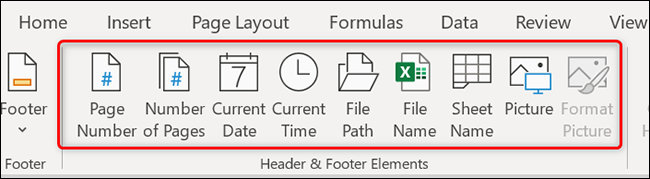
به طور مشابه، اگر هدر متفاوتی برای صفحه اول یا سرصفحه های متفاوت برای صفحات فرد و زوج می خواهید، از گزینه های “Different First Page” و “Different Odd & Even Pages” در بالا استفاده کنید.
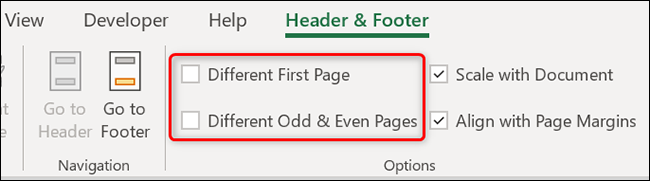
برای بازگشت به حالت مشاهده پیش فرض اکسل، در نوار بالا، روی View > Normal کلیک کنید.
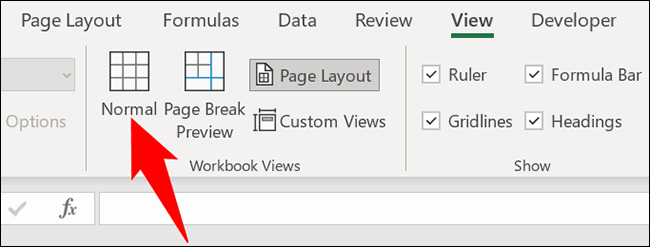
و همین. کاربرگ انتخابی شما اکنون سربرگ سفارشی شما را روی آن دارد.
بعداً اگر تصمیم به حذف هدر دارید، مراحل بالا را دنبال کنید و محتویات هدر را پاک کنید.
- مطالب مرتبط: نحوه درج تاریخ امروز شمسی در مایکروسافت اکسل
نحوه اضافه کردن هدر در چندین کاربرگ اکسل
برای افزودن یک هدر به چندین کاربرگ به طور همزمان، ابتدا صفحه گسترده خود را که حاوی چندین کاربرگ است در اکسل راه اندازی کنید.
در پایین صفحهگسترده، کاربرگهایی را که میخواهید در آن سرصفحه اضافه کنید، انتخاب کنید. این کار را با نگه داشتن Shift در حالی که روی هر برگه کاربرگ کلیک می کنید، انجام دهید.
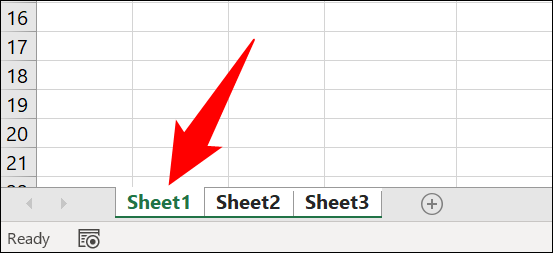
در حالی که کاربرگهای شما انتخاب شدهاند، در نوار اکسل در بالا، روی تب “Page Layout” کلیک کنید.
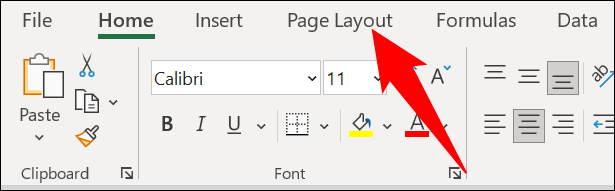
در تب “Page Layout”، در گوشه سمت راست پایین بخش “Page Setup“، روی نماد فلش کلیک کنید.
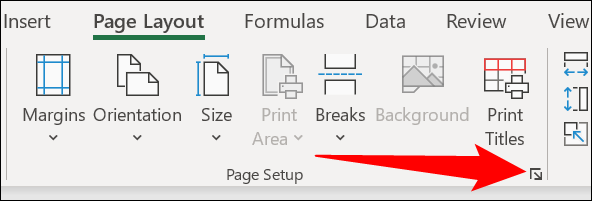
در کادر محاورهای «Page Setup»، روی تب «Header/Footer» کلیک کنید.
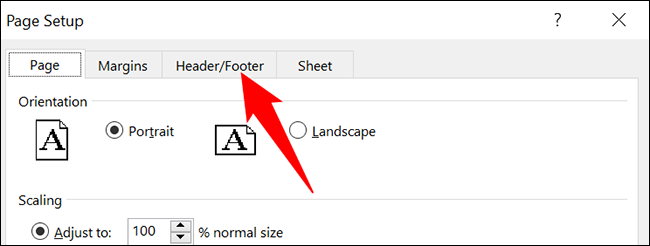
برای تعیین هدر سفارشی، روی دکمه «Custom Header» کلیک کنید.
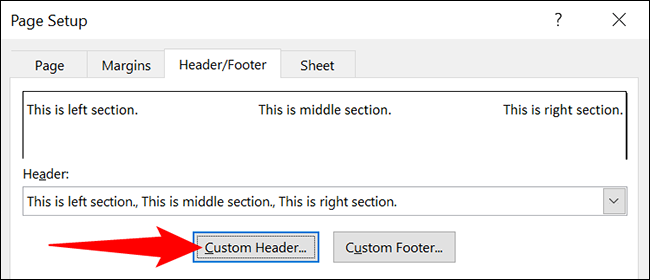
کادر “Header” باز می شود. در اینجا، بر روی بخش های چپ، میانی و راست کلیک کنید و محتوای هدر هر بخش را مشخص کنید. اگر میخواهید موارد پویا مانند شماره صفحه و تاریخ را اضافه کنید، روی نمادهای مناسب کلیک کنید.
وقتی کارتان تمام شد، روی «OK» در کادر کلیک کنید.
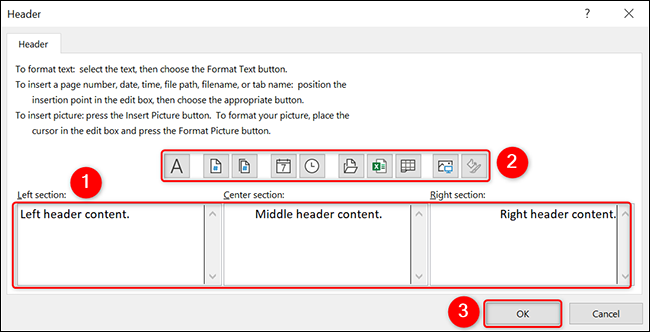
دوباره به کادر «Page Setup» باز خواهید گشت. در اینجا، روی “OK” کلیک کنید تا هدر سفارشی خود را به کاربرگ های خود اضافه کنید.

و کاربرگ های انتخابی شما اکنون سربرگ سفارشی مشخص شده شما را دارند. از سفارشی سازی بالای صفحات گسترده خود لذت ببرید!











دیدگاه ها